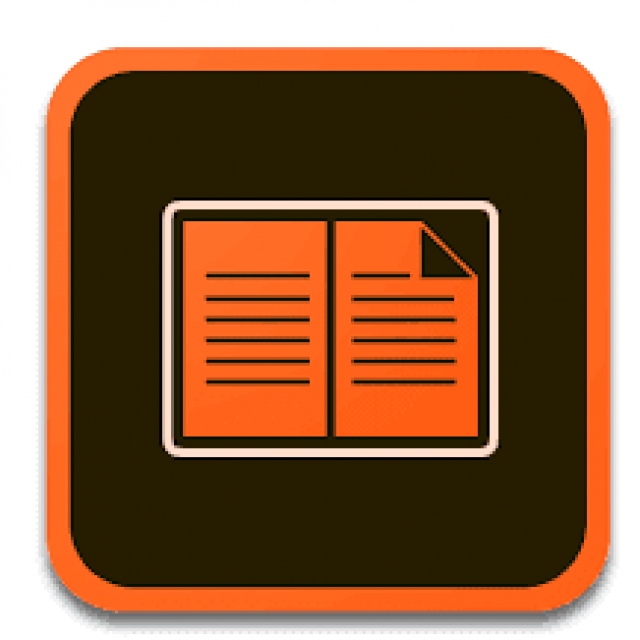In het artikel ‘6inch e-readers’ in PC-Active 315 lees je over de werking van e-readers en testen wij drie populaire modellen. Hier lees je meer over epub-bestanden en het programma Adobe Digital Editions, dat je nodig hebt als je epubs op meerdere apparaten wilt lezen of als je ze op je computer aanschaft.
In het artikel lees je dat het overgrote deel van de online gekochte e-boeken epub-bestanden zijn. Ook de e-boeken die je leent als je lid bent van de online Bibliotheek zijn epubs. Deze boeken kun je lezen op zowat alle beschikbare e-readers. Met een paar simpele muisklikken heb je een titel aangeschaft in een webwinkel.
ADE en DRM
Adobe Digital Editions (ADE) is het softwareprogramma waarmee je die epub-boeken beheert op je computer of op andere apparaten zoals de smartphone, tablet of e-reader. De reden dat het bedrijf Adobe hier om de hoek komt kijken, is dat uitgevers en online boekenwinkels gezamenlijk willen voorkomen dat hun auteursrechtelijk beschermde boeken illegaal verder worden verspreid of doorverkocht, geprint of gekopieerd. De bestanden worden daarom beschermd met een digitaal watermerk: Digital Rights Management (DRM). Voor e-boeken is Adobe de belangrijkste DRM-leverancier. Apple en Amazon hebben bijvoorbeeld hun eigen DRM-protocol voor e-boeken, maar bij epubs heb je eigenlijk alleen met Adobe te maken.
Bij elk verkocht e-boek en ook bij de epub die je in de bibliotheek leent, wordt een ADE-code meegestuurd die ervoor zorgt dat je het boek ook daadwerkelijk kunt openen en lezen. Dat doe je door Adobe Digital Editions te installeren op je pc of laptop en als app op je Android-smartphone of -tablet of op je iPhone of iPad. Op de e-reader is het programma al voorgeïnstalleerd. Hier vind je de downloads voor alle platformen.
Vervolgens moet je het programma op elk apparaat eenmalig autoriseren. Je kunt jouw e-boek dan vervolgens delen met elk apparaat waarop het geïnstalleerd is, waarbij er wel een maximum is aan het aantal versies van de epub-titel. Om ADE te kunnen gebruiken, moet je eerst een (gratis) Adobe-account aanmaken, dat doe je hier.
Kritische kanttekening: hoewel het goed is dat auteursrechten worden beschermd, is de keerzijde bij DRM-software natuurlijk wel dat de informatiestroom twee kanten op gaat. Terwijl jij als lezer in staat wordt gesteld om je e-boek te openen en te delen binnen je eigen account, houdt een logbestandje je activiteiten bij en gaat die informatie linea recta retour. Het is moeilijk te achterhalen wat er via Adobe allemaal wordt geregistreerd.
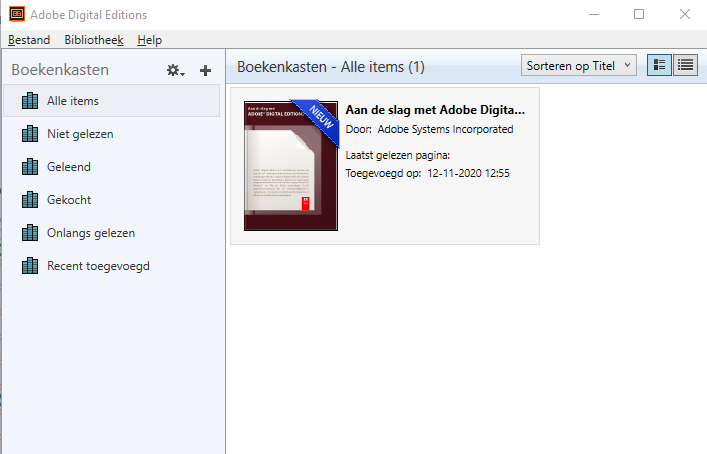
Gebruik 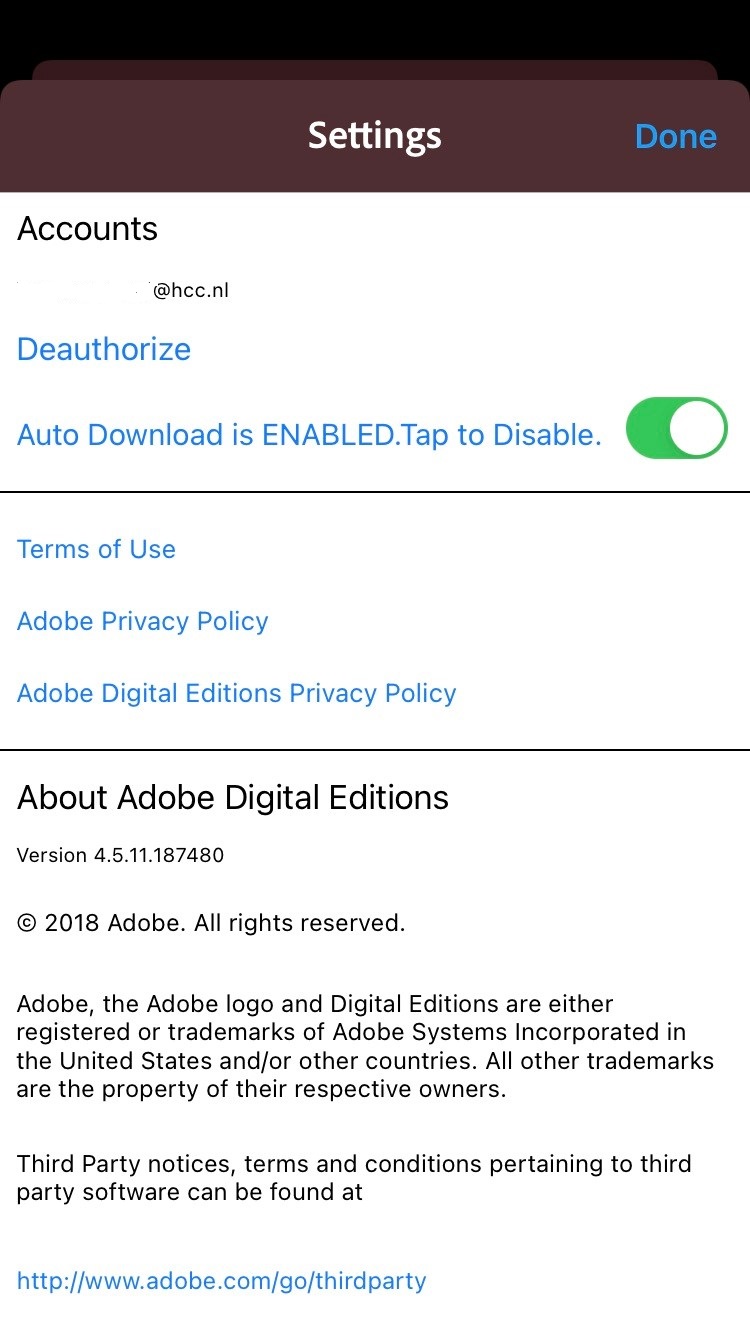
Het programma Adobe digital Editions is eenvoudig en overzichtelijk. Gedownloade boeken vind je in de bibliotheek, waarbinnen je meerdere ‘boekenkasten’ kunt aanmaken. Wanneer je de e-reader via de usb-kabel met de computer verbindt, kun je de titel daarnaartoe slepen. De ADE-bibliotheek synchroniseert automatisch met de app op andere apparaten wanneer je die optie hebt inschakeld (zie afbeelding).